-
1장. Rust 개발 환경 구축하기Language/Rust 2020. 5. 28. 14:53
1. 시작하게 된 이유
IT업계에 개발자로 일을 하고 있지만 코딩을 한지 오래되어서 업종 변경을 고민하고 있었습니다.
지인을 통해 Rust라는 언어가 있다는 것을 알게 되었습니다.
정말 좋은 언어이지만 한국어 자료도 부족하고 배워 놓으면 좋은 경쟁력이 될 것이라는 말에
블로그를 하면서 다시 코딩을 시작해보려고 합니다.
(설명은 Windows 기준으로 합니다.)
2. Rust 다운로드
Rust 홈페이지 : https://www.rust-lang.org/
Rust Programming Language
A language empowering everyone to build reliable and efficient software.
www.rust-lang.org
위의 홈페이지에 접속하여 GET STARTED 클릭.

DOWNLOAD RUSTUP-INIT.EXE 다운로드 (각자 환경에 맞는 파일 다운로드)
저는 64bit라서 64-BIT를 다운로드했습니다.

3. VS CODE 다운로드
VS CODE 홈페이지 : https://code.visualstudio.com/
Visual Studio Code - Code Editing. Redefined
Visual Studio Code is a code editor redefined and optimized for building and debugging modern web and cloud applications. Visual Studio Code is free and available on your favorite platform - Linux, macOS, and Windows.
code.visualstudio.com
Download for Windows 클릭
4. VS CODE, Rust 설치

1) Rust 설치 방법
exe 파일을 실행시킵니다.

y를 입력하여 설치를 진행합니다.

1을 입력하여 디폴트로 다운로드합니다.

위의 이미지와 같이 되면 설치가 완료된 것입니다.
엔터키를 눌러 창을 닫아줍니다.
- 설치가 제대로 되었는지 확인하기.
cmd 창이나 shell을 열어서 아래의 코멘드를 입력합니다.
($는 >와 같으므로 입력할 필요 없습니다.)
$ rustc --versionrustc x.y.z (abcabcabc yyyy-mm-dd)
위와 같은 형식으로 결과가 나온다면 제대로 설치된 것입니다.
<추가 정보>
- 최신 버전으로 업데이트 하기.
$ rustup update- Rust Uninstall
$ rustup self uninstall2) VS CODE 설치 방법은 생략하도록 하겠습니다.
5. VS CODE 실행, 확장 프로그램 설치
1) Rust (rls) - rust-lang 설치
VS CODE 실행 후 ctrl + p 단축키를 누르고 아래의 문구를 복사하여 프로그램을 다운로드합니다.
ext install rust-lang.rust
다음과 같은 화면이 나오면 제대로 설치된 것입니다.

2) Better TOML - bungcip 설치
VS CODE의 왼쪽 탭 아래쪽 아이콘 (Extensions)을 클릭하여 Better TOML을 검색합니다.
가장 상단에 표시되는 결과를 클릭하여 설치해줍니다.

3) crates - Seray Uzgur 설치
위와 같이 crates를 검색하여 설치해줍니다.
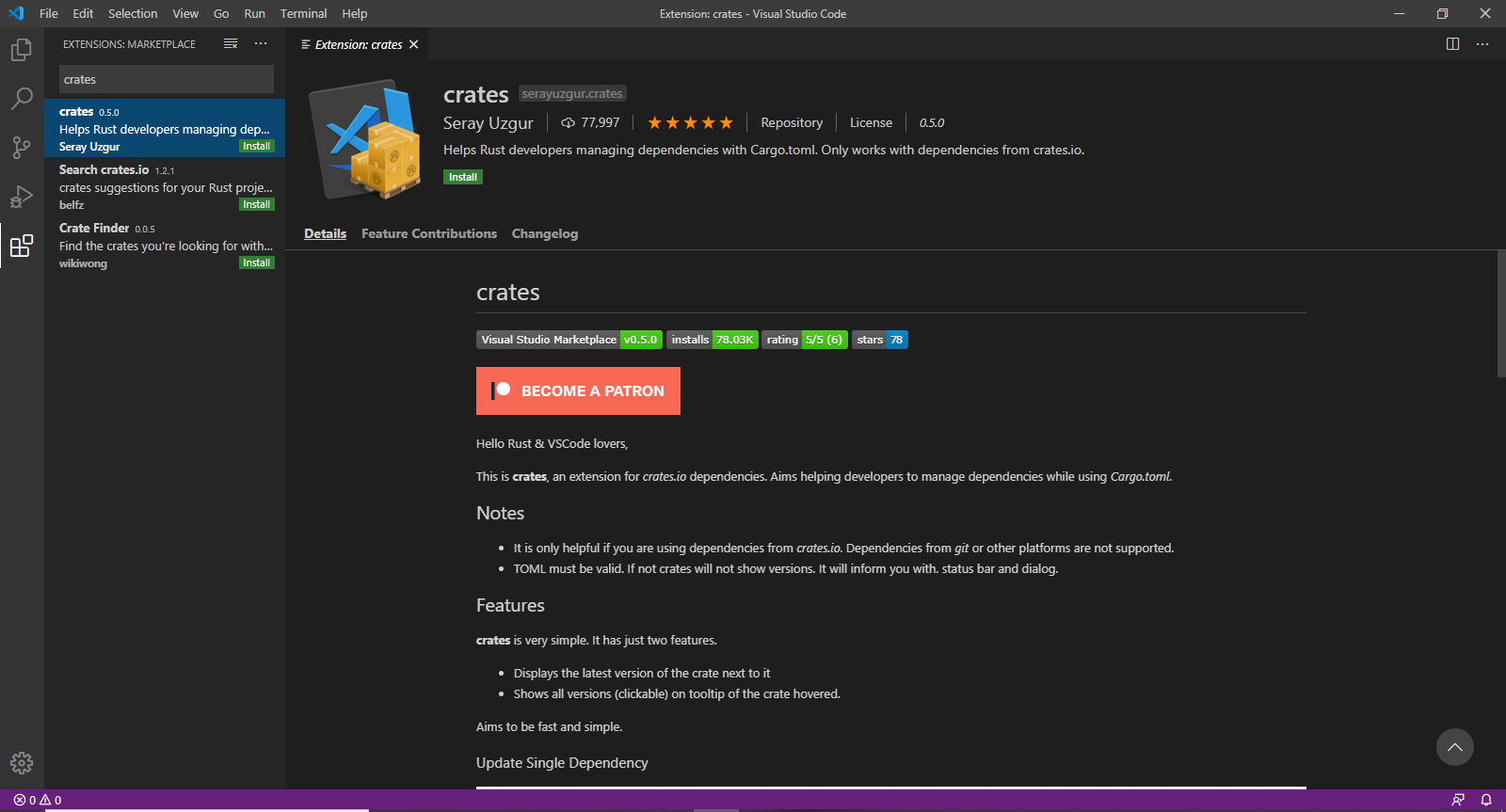
이로써 개발 환경 구축이 끝났습니다.
참고자료 https://www.penflip.com/sarojaba/rust-doc-korean/blob/master/About.txt
Penflip - collaborative writing and version control
This project is hosted on Penflip.com. Penflip helps you write better with a simple markdown editor, version control and easy collaboration tools.
www.penflip.com
[Rust러스트] 설치 및 개발 환경 구축
1. 러스트 설치 : https://www.rust-lang.org/ Rust Programming Language A language empowering everyone to build reliable and efficient software. www.rust-lang.org 2. VSCode 설치 : https://code.visuals..
1312250951.tistory.com
'Language > Rust' 카테고리의 다른 글
4장. Rust 데이터 타입 (1) 2020.07.05 3장. Rust 변수 (1) 2020.06.08 2장. Cargo 기본 명령어 (1) 2020.06.02 1장(보충). Rust 확장 파일 추가 설치 및 디버깅 (0) 2020.05.28